Hur man får iOS 9:s bild i bild på din Mac
Miscellanea / / February 12, 2022
De iPad-version av iOS 9 har en fantastisk bild-i-bild-funktion som låter dig titta på videor och ha en minispelare på skärmen medan du bläddrar i andra appar. Det betyder att du kan börja titta på något och inte behöva lämna det bakom dig när du går för att göra något annat som att surfa i sociala medier. Det är en riktigt snygg funktion för avancerade användare på iPad, men det är något Apple aldrig trodde att lägga till Mac. Men som alltid har vi lösningar.

Hur praktiskt skulle det vara flyta en YouTube-video över resten av webbläsarens flikar så att du kan fortsätta titta medan du bläddrar igenom tweets eller, säg, skriver en teknisk vägledande artikel? Skoja bara, kära läsare, du har min odelade uppmärksamhet! Så med det presenterar jag Fluid Browser, appen som ger bild-i-bild till Mac.
Använda Fluid Browser för bild-i-bild
Fluid Browser är en helt ny app i Mac App Store som inte bara ger bild-i-bild funktioner till Mac men låter dig i princip lägga över nästan vilken webbsida som helst ovanpå ett annat fönster. Det kostar $2,99 men tro mig, det är utan tvekan några av de bästa pengarna du kommer att spendera på en Mac-app. Så först,
ladda ner den från Mac App Store.
Nu behöver du bara öppna Fluid Browser. Det fungerar precis som en vanlig webbläsare, så gå till vilken webbplats du vill. För bästa resultat, försök gå till YouTube och titta på en YouTube-video — kanske en från Guiding Tech. När du klickar på en video förstoras den automatiskt för att fylla Fluid-fönstret.

Börja spela det och klicka sedan bort från Fluid till ett annat fönster. Du kommer att märka att videon fortsätter att spelas och webbläsaren är fäst ovanför alla andra appar du kör. Dessutom försvinner menyraden längst upp så du har inget annat än innehållet till njut medan du multitasking.
Vätsketips och tricks
Nu när du ser hur enkelt det är att få bild-i-bild-läge på din Mac är det värt att notera några extra funktioner i Fluid som kan göra upplevelsen ännu bättre. För det första kan du justera opaciteten för Fluid-appen så att ditt innehåll blir transparent och smälter in med din bakgrund så mycket eller så lite du vill. Klicka bara på Opacitet ikonen längst upp till höger i fönstret och flytta reglaget uppåt eller nedåt i linje med dina önskemål.
Notera: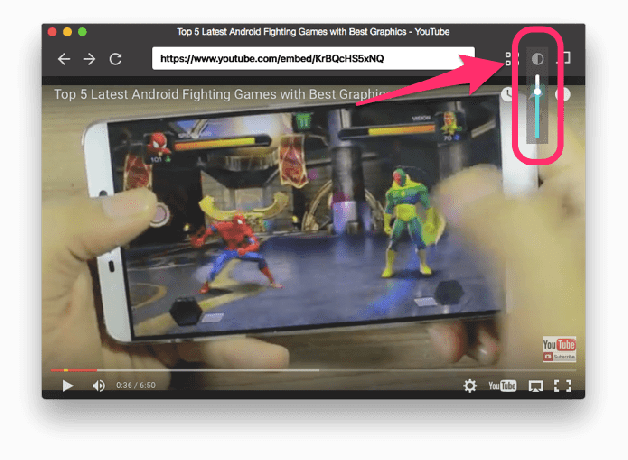
Till höger om det ser du också att Fluid inte är begränsat till att bara spela webbvideor. Du kan ladda upp vilken bild, video eller PDF som helst från din dator för att visa i Fluid och visa över dina andra appar. Klicka bara på Ladda upp ikonen för att göra detta.

Slutligen är Fluid inte ens begränsad till bara media heller. Ja, du kan verkligen titta massor av videor från YouTube, Vimeo, Netflix och en oändlig mängd andra källor, men du kan också ta upp vilken webbsida som helst för att hålla den ovanför dina andra fönster. Fluid kan också vara praktiskt om du försöker kopiera och klistra in text från en webbsida i ett e-postmeddelande eller ett dokument.
Det är ganska otroligt hur många uppgifter som förenklas eller görs möjliga tack vare bild-i-bild.
SE ÄVEN:Det enda YouTube-tillägget för Chrome du någonsin kommer att behöva
Senast uppdaterad den 3 februari 2022
Ovanstående artikel kan innehålla affiliate-länkar som hjälper till att stödja Guiding Tech. Det påverkar dock inte vår redaktionella integritet. Innehållet förblir opartiskt och autentiskt.

Skriven av
George Tinari har skrivit om teknik i över sju år: guider, instruktioner, nyheter, recensioner och mer. Han sitter vanligtvis framför sin bärbara dator och äter, lyssnar på musik eller sjunger med högt till nämnda musik. Du kan också följa honom på Twitter @gtinari om du behöver fler klagomål och sarkasm i din tidslinje.


